Cómo reparar el código de error de Windows 0x0000FFFF
En este artículo, intentaremos resolver el código de error 0x0000FFFF que encuentran no solo los usuarios de Windows sino también los de Xbox.
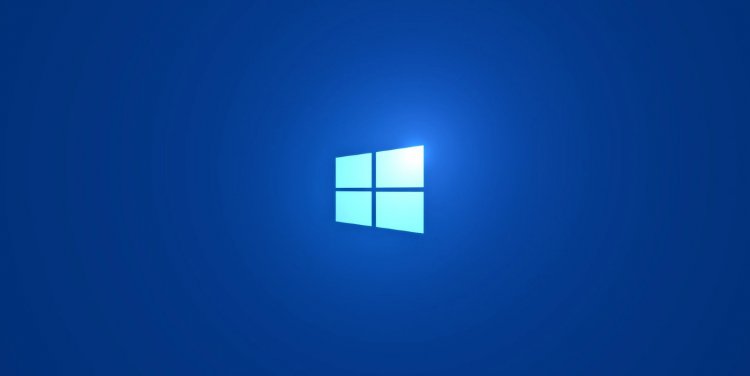
Aunque no se sabe exactamente qué código de error 0x0000FFFF encuentran los usuarios de Windows en cualquier proceso, puede ocurrir debido a varios problemas y puede traernos el código de error. Si se encuentra con un error de este tipo, puede resolver el problema realizando los siguientes pasos.
¿Qué es el código de error de Windows 0x0000FFFF?
Aunque aún no se conoce la causa raíz de este error, es posible que encontremos el código de error debido a algunos problemas. Es posible que encontremos el código de error 0x0000FFFF si Windows y controladores del sistema antiguos o dañados están alojados en su sistema operativo. Por supuesto, es posible que no estemos viviendo en una situación solo por esto. Si algún programa antivirus detecta los componentes de su computadora como una amenaza y bloquea el acceso, es posible que encontremos dicho error. Si hay algún mal funcionamiento o mal funcionamiento en los componentes del hardware de la computadora, es posible que encontremos tal problema.
Cómo reparar el código de error de Windows 0x0000FFFF
Podemos solucionar el problema realizando algunos pasos que explicaremos a continuación.
1-) Actualizar Windows
Si su sistema operativo Windows es antiguo o está dañado, puede causar varios errores como este. Para ello, podemos llegar a la solución del problema actualizando su sistema operativo Windows.
- Escriba Buscar actualizaciones en la pantalla de búsqueda de Windows y presione Intro.
- Busque las últimas actualizaciones haciendo clic en el botón Buscar actualizaciones en el menú que se abre.
Después de este proceso, Windows buscará las últimas actualizaciones y, si la última versión está disponible, realizará el proceso de instalación necesario. Una vez completado el proceso de instalación, reinicie su computadora y verifique si el problema persiste.
2-) Desactive los servicios innecesarios
Los servicios en ejecución innecesarios pueden causar problemas al generar cualquier error. Para ello, podemos deshacernos de este problema desactivando los servicios innecesarios.
- Escriba Ejecutar en la pantalla de búsqueda de inicio y ábralo.
- Escriba msconfig en la ventana de búsqueda que se abre y ábrala.
- Abra el menú Servicios en la pantalla de configuración del sistema que se abre.
- Marque Ocultar todos los servicios de Microsoft a continuación.
- Detecte y aplique los servicios innecesarios enumerados.
Después de este proceso, reinicie su computadora y verifique si el problema persiste.
3-) Desactive su sistema antivirus
Cualquier programa antivirus puede evitar que los archivos se ejecuten y provocar varios errores. Por lo tanto, desactive cualquier programa antivirus que esté utilizando y compruebe si el problema persiste.
4-) Actualice sus controladores
Verifique si su tarjeta de video y otros controladores de marco están actualizados. Para esto;
- Descargue e instale Driver Booster.
- Abra el programa Driver Booster.
- Realice el proceso de escaneo presionando el botón SCAN en la pantalla que aparece.
Una vez finalizado el escaneo, revelará varios controladores desactualizados. Realice la actualización seleccionando controladores obsoletos y reinicie su computadora. Después de este procedimiento, compruebe si el problema persiste.
5-) Verifique los componentes de hardware
Es posible que los componentes de hardware de su computadora no estén completamente asentados. Para ello, puede quitar completamente los componentes de hardware y reinstalarlos. Por supuesto, antes de realizar esta operación, limpie completamente su computadora del polvo, retire los componentes y vuelva a insertarlos, asegurándose de que estén asentados en el zócalo. Después de realizar esta operación, inicie la computadora y verifique si el problema persiste.
![¿Cómo solucionar el error del servidor de YouTube [400]?](https://www.hatauzmani.com/uploads/images/202403/image_380x226_65f1745c66570.jpg)
















